بعضا نیاز داریم که از دسکتاپمان عکس یا ویدیو بگیریم، میتونیم از برنامههای مختلفی از جمله: Record my desktop، Kazam، Vokoscreen و Simple Screen Recorder استفاده کنیم .
من با نرم افزار kazam کار میکنم و میخام این نرم افزار رو توضیح بدم:
برای نصب (نسخه ۱.۵.۳):
sudo add-apt-repository ppa:kazam-team/unstable-series
sudo apt-get update
sudo apt-get install kazam python3-cairo python3-xlib
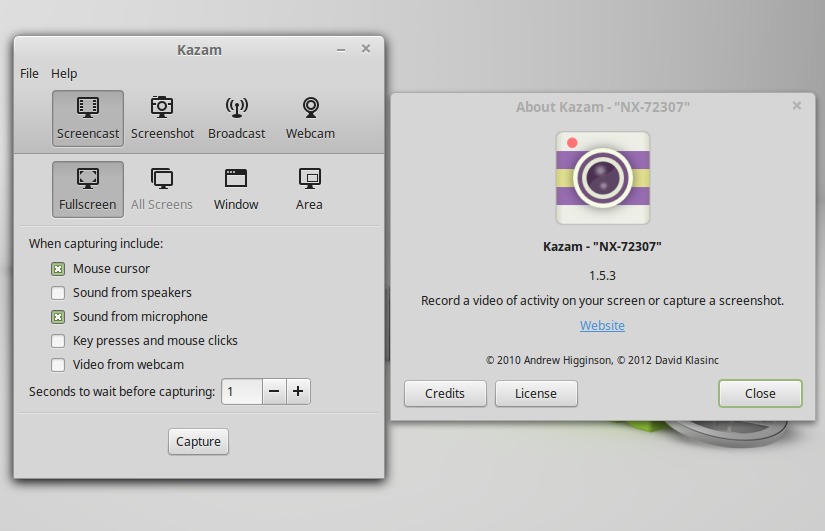
کارکردهای کلی این برنامه:
- screencast : برای ضبط ویدیو از دسکتاپ
- screenshot : برای عکس گرفتن از دسکتاپ
- Broadcast : امکان ضبط و به اشتراک گذاری در youtube به صورت live
- webcam : ضبط ویدیو از طریق وب کم
در کادر دوم ۴ حالت داریم:
- full screen : تمام صفحه رو در نظر میگیره.
- all screens : اگه همزمان چند تا مانیتور به سیستم وصل باشه با این گزینه تمام آنها را در نظر میگیرد.
- window : اگر همزمان با چند برنامه کار میکنیم و پنجره آنها در دسکتاپ نمایان هست با این گزینه میتوان پنجره مورد نظر رو انتخاب کرد.
- area : با انتخاب این گزینه میتوان محدودهای رو مشخص کرد.
ویژگی های این برنامه:
- نشانگرماوس در هنگام ضبط یا عکس گرفتن نمایش داده شود یا نه
- در هنگام ضبط صدایی از اسپیکرها و میکروفن بگیرد یا نه
- تنظیم مدت زمان انتظار برای ضبط
- متمایز شدن نشانگر ماوس در هنگام کلیک – ضبط حالتی که با استفاده از کلیدهای ترکیبی ( مثل ALT+TAB ) نمایش داده میشود.
- امکان ضبط همزمان دسکتاپ و وب کم
تنظیمات کزم
برای تنظیمات کزم به این مسیر File -> Preferences میرویم،
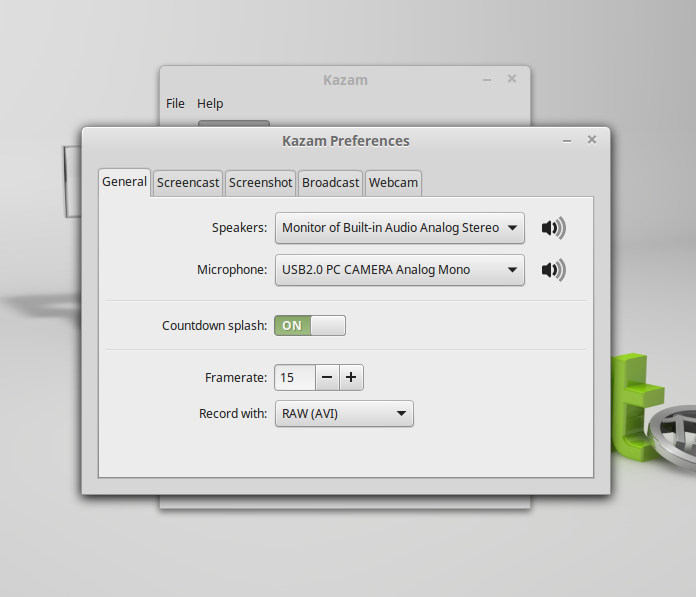
در تب General دو تنظیم مهم وجود داره:
- تنظیم فریم ریتم، که به طور پیش فرض روی عدد ۱۵ است و کیفیت معقولی داره ولی اگه بخوایم کیفیت بهتری داشته باشیم روی ۲۳ میذاریم. برای تنظیم فریم ریت باید مواردی رو در نظر بگیریم، چه مدت ضبطمان طول میکشد؟ آیا واقعا فایل ویدیویی با کیفیت بالا میخوایم؟ چون هر چه مدت ضبطمان بیشتر باشد مدت زمان پردازش کزم برای آن فایل بیشتر میشود.
- تنظیم دیگر انتخاب فرمت ویدیو است، اگه بخوایم فایل را ویرایش کنیم فرمت RAW را انتخاب کنید و در برنامههای ویرایشگر ویدیو به هر فرمتی که خواستید تبدیل کنید.
رایجترین فرمتها MP4 یا web-friendly WebM است. برای انتشار در وب بهتر است از فرمت WebM استفاده کنید.
در تبهای screencast ، screenshot و webcam امکان ذخیره خودکار و تنظیم مسیر پیش فرض و نام پیش فرض برای فایلها وجود دارد، اگر این گزینه در حالت off باشد کادری باز میشود که یا فایل را به برنامه ویرایشگر ویدیو میبرد (کزم از این ۴ برنامه ویرایشگر ویدیو Avidemux, Kdenlive, OpenShot و PiTiVi ساپورت میکند البته اگر در سیستمتان نصب باشد) یا با انتخاب مسیری آن را ذخیره میکنیم.
و در تب webcam میتوانیم ابعاد آن و مکان قرارگیری آن را مشخص کنیم.
تب broadcast، برای تنظیم ارسال فایل ضبط شده به شبکه یوتیوب، روی لینک youtube live settings کلیک کنید و بعد از تایید در قسمت encoder setup اطلاعات مربوط به server URL و stream name/key را در برنامه کزم کپی میکنیم. ( منتها من نتونستم با این گزینه چیزی رو منتشر کنم)
وقتی ضبط ویدیو تمام شد یا میخواهیم برای چند لحظه آن را متوقف کنیم، روی آیکن کزم در نوار منو کلیک میکنیم و نسبت به وضعیتمان دو گزینه Pause Recording یا Finish Recording را انتخاب میکنیم. اگر اتمام ضبط را انتخاب کردید باید چند ثانیه منتظر باشید تا کزم، ویدیو رو پردازش کنه و این انتظار بستگی به مدت زمان ضبط داره.
به روزرسانی (۱۱-۰۱-۹۵)
البته یک باگ در این نرم افزار وجود دارد که تا این تاریخ هنوز رفع نشده است، اینکه نمیتوان مسیر پیش فرض برای ذخیره فایلها رو تغییر داد.
به روزرسانی (۲۶-۰۴-۹۵)
قسمت وب کم در این نرم افزار کار نمیکرد و در این تاریخ که دوباره آن را نصب کردم این گزینه حذف شده بود و نیز مسیر پیش فرض ذخیره فایلها نیز غیر فعال شده بودند. راه حلی که برای ضبط ویدیو از وب کم میشود اشاره کرد:
با نرم افزار vlc از مسیر (Media- Open Capture Device ) یا نرم افزار cheese وب کم را روی صفحه قرار بدین و سپس با کزم یا هر نرم افزار ضبط ویدیو به راحتی از دسکتاپ تصاویر و صدا رو ضبط کنین و در پنجره وب کم گزینه Always on Top را فعال کنین تا همیشه تصویر وب کم قابل مشاهده باشد.


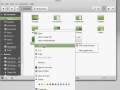
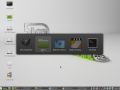
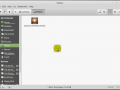
با سلام ممنون از معرفی نرم افزار
بندە روی لینوکس الیمینتری ان را نصب کردم کە متاسفانه قسمت وبکم کار نمیکنه..یعنی هنگامی وبکم را فعال میکنم فقظ بصورت سیاه پنجره ظاهر میگردد.ممنون میشم راهنامیی فرمایید
سلام
من نسخه ۱.۵.۳ رو نصب دارم و البته نسخه قبلی ترش رو هم نصب داشتم ولی با وب کم کاری انجام نمیدادم. الان تست زدم ولی برای من هم کار نکرد. ولی نرم افزار Vokoscreen رو نصب کنین خیلی راحت تر از کزم هستش و وبکم اونجا به راحتی کار میکنه.
بازم اگه سوالی بود در خدمتم یا اگه راه حلی برای این مشکل پیدا کردین اینجا هم اعلام کنید، ممنون.